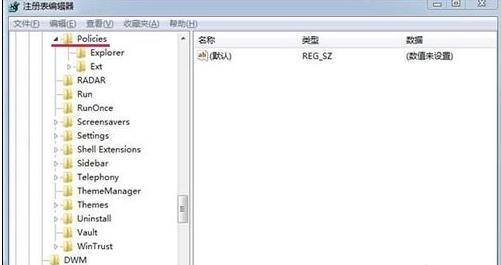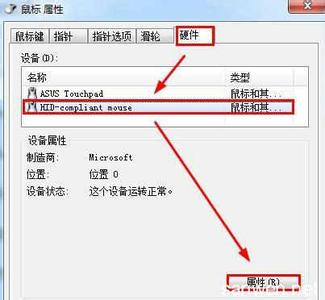我的台式机一开机,鼠标键盘就没反应,该怎么办呢?下面由小编给你做出详细的台式机鼠标键盘没反应解决方法介绍!希望对你有帮助!
台式机鼠标键盘没反应解决方法介绍一:出现鼠标问题大部分是鼠标自身的问题,需要到另外一台电脑做测试,首先排除鼠标自身的问题。如果是系统的原因请修复一下系统。
1、开机按F8进入安全模式后在退出,选重启或关机在开机,就可以进入正常模式(修复注册表)。
2、如果故障依旧,请你用系统自带的系统还原,还原到你没有出现这次故障的时候修复(如果正常模式恢复失败,请开机按F8进入到安全模式中使用系统还原)。
3、如果故障依旧,使用系统盘修复,打开命令提示符输入SFC /SCANNOW 回车(SFC和/之间有一个空格),插入原装系统盘修复系统,系统会自动对比修复的。
4、如果故障依旧,在BIOS中设置光驱为第一启动设备插入系统安装盘按R键选择“修复安装”即可。
5、如果故障依旧,建议重装操作系统。
另外还有一种原因,就是USB接口供电不足,可能是USB接口连接的外设太多造成供电不足。建议使用带电的USBHUB或者使用USB转PS/2的转接头。还有可能WindowsXP默认开启了节电模式,致使USB接口供电不足,使USB接口间歇性失灵。右击我的电脑/属性/硬件/设备管理器,双击“通用串行总线控制器”会到好几个“USB Root Hub”双击任意一个,打开属性对话框,切换到“电源管理”选项卡,去除“允许计算机关闭这个设备以节约电源”前的勾选,点击确定返回,依次将每个USB RootHub的属性都修改完后重新启动电脑。USB设备就能恢复稳定运行了,频率尽量设低一些。
光电鼠标常见的故障诊断方法
台式机鼠标键盘没反应解决方法(一)光电鼠标故障主要包括:鼠标按键失灵、找不到鼠标、灵敏度变差、鼠标定位不准或经常无故发生飘移现象。光电鼠标故障90%以上为断线、按键接触不良、光学系统脏污三类故障,但也有虚焊和原件损坏的情况。(1)电缆芯线断线主要为光标不动或时好时坏,用手触动连线,光标抖动。一般断线故障多发生在插头或电缆引出端等频繁弯折处,此时护套完好无损,从表面一般看不出来,需要用万用表测量。电缆芯线断线故障的排除方法为:拆开鼠标,将电缆排线插头从电路板拔下,并按芯线颜色与插针的对应关系做好标记后,然后把芯线按断线的位置剪去5cm-6cm左右,再将鼠标芯线重新接好即可。
(2)按键失灵故障多为微动开关中的簧片断裂或内部接触不良所致,这种故障可以采用另换一只按键的方法维修。更换方法为:用电烙铁焊下鼠标左、中键,把拆下的中键焊回左键位置即可。
(3)灵敏度变差是光电鼠标的常见故障,具体表现为移动鼠标时,光标反应迟顿,不听指挥。灵敏度变差的原因主要是发光管或光敏元件老化、光电接收系统偏移,焦距没有对准、外界光线影响、透镜通路有污染。对于发光管或光敏元件老化造成的故障可以更换型号相同的发光管或光敏管。对于光电接收系统偏移,焦距没有对准的故障可以调节发光管的位置,使之恢复原位,直到光标向水平与垂直方向移动时最灵敏为止。对于由外界光线影响造成的故障可以将遮住透镜组件的裸露部分的黑纸重新放置好即可。对于透镜通路有污染,使光线不能顺利到达引起的故障可以用无水酒精擦洗发光管、透镜及反光镜、光敏管表面即可。
(4)鼠标定位不准或经常无故发生飘移故障主要是由的杂散光的影响或电路中有干扰脉冲、晶振或IC质量不好引起的。对于鼠标定位不准或经常无故发生飘移故障首先检查电路的焊点,特别是某些易受力的部位,发现虚焊点后用电烙铁补焊即可。如果没有虚焊,检查晶振是否正常,如果不正常,更换晶振即可。
台式机鼠标键盘没反应解决方法(二)系统无法找到鼠标的诊断方法造成系统无法找到鼠标的原因主要有鼠标损坏、鼠标与主机接触不良、主板上的鼠标接口损坏、鼠标驱动程序损坏。系统无法找到鼠标故障诊断方法如下,首先进入安全模式,然后重启电脑或用恢复注册表的方法修复鼠标驱动程序。如果没有解决问题则可能是接触不良或硬件损坏,可以将鼠标接到另一台电脑测试。一般鼠标损坏直接更换鼠标即可。安装杀毒软件还是必要的,要及时更新病毒库,还要装防火墙(防木马、黑客攻击等),定期杀毒,维护好电脑运行安全;
推荐楼主可以安装腾讯电脑管家,它是免费专业安全软件,杀毒管理二合一(只需要下载一份),占内存小,杀毒好,防护好,无误报误杀。拥有云查杀引擎、反病毒引擎、金山云查杀引擎、AVIRA查杀引擎、小红伞和查杀修复引擎等世界一流杀毒软件内嵌杀毒引擎!
其中软件升级、漏洞修复、垃圾清理,都有自动和定期设置,懒人必备
2、修复漏洞和补丁;打开腾讯电脑管家——工具箱——漏洞修复
3、平时不要上一些不明网站,不要随便下载东西;
4、还要提防随身移动存储设备(如U盘等,最近U盘病毒挺猖獗的);
5、不进不明不网站,不收奇怪邮件。下载完压缩包文件后先进行病毒扫描
6、关闭不必要的端口
7、要是有时间和精力的话,学一些电脑的常用技巧和知识;
台式机鼠标键盘没反应解决方法介绍二:1、重新插拔下键盘鼠标,有时候非usb接口的那些或者插错接口了。或者换个键盘鼠标看看。
2、开机时候按下键盘的numlock键或者capslock键,不能用的话,就不是系统的事了,有可能是键盘鼠标本身有问题,也有可能是usb供电不足,你换个口或者换个设备试试,换了所有口都不行,那建议你检修主板去了
3、如果开机以后numlock键有反应,,那就应该是系统的问题,直接重新装一次系统即可。

台式机鼠标键盘没反应解决方法介绍三:
第一,你开机时,按DEL进bios试一试看能不能进去,主要是测试键盘或者接口是不是坏了。
第二,你键盘和鼠标是什么接口的啊,如果都是USB接口的话,会有可能是U口冲突,把鼠标拔下来开机试一试,进到系统后再插入鼠标,如果可以,证明就是冲突,两样换一个吧,换个不冲突的,不过这个考人品。
第三,系统问题了,你开机后鼠标键盘没反应,其实是电脑死机了,重做系统吧。
 爱华网
爱华网